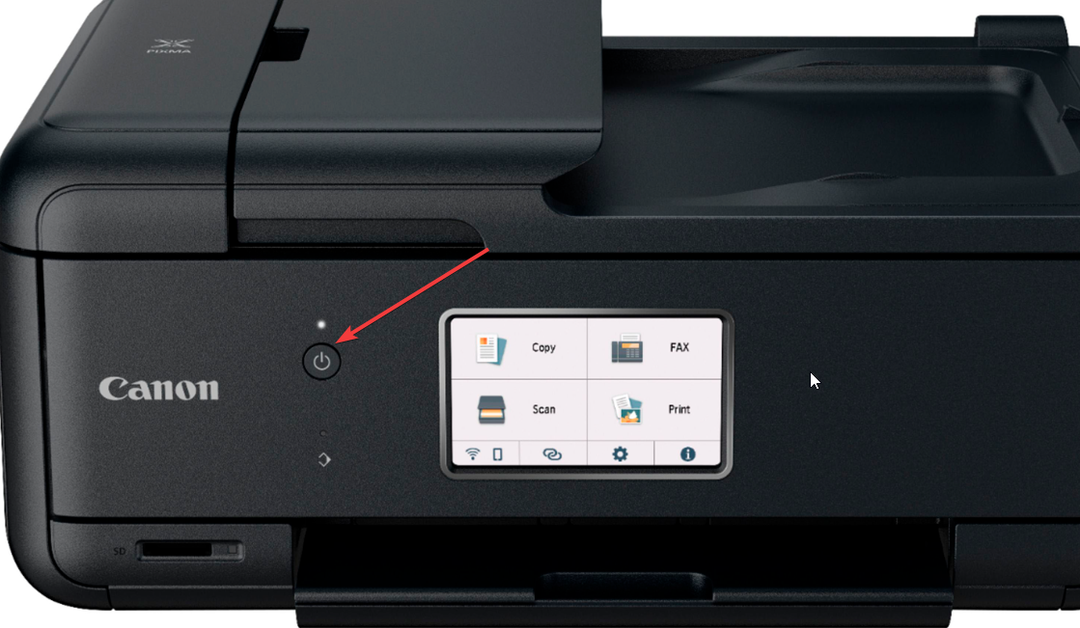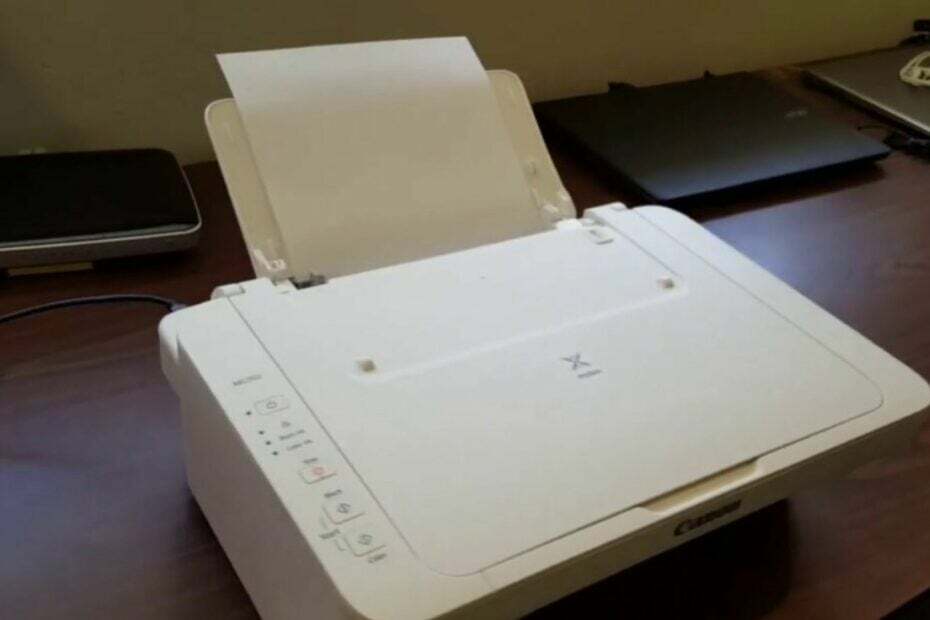თუ Canon პრინტერი არ ითიშება, ეს სწრაფი გადაწყვეტილებები დაგეხმარებათ
- თუ Canon პრინტერი არ გამოირთვება, მისი გადატვირთვა სწრაფი გზაა მრავალი პრობლემის გადასაჭრელად, მათ შორის ამ.
- თქვენმა ბეჭდვის რიგმაც შეიძლება გამოიწვიოს ეს პრობლემა, ასე რომ, დარწმუნდით, რომ სწორად გაასუფთავეთ იგი.
- ზოგჯერ საჭიროა პრინტერის გადატვირთვა ამ ტიპის პრობლემების სამუდამოდ მოსაგვარებლად.

საბეჭდი მანქანა გახდა ჩვენი სახლებისა და ოფისების აუცილებელი კომპონენტი თანამედროვე ტექნოლოგიურ ეპოქაში. არსებობს უამრავი პრინტერის ბრენდი, რომელთაგან ყველაზე ცნობილია Canon. თუმცა, პრობლემა Canon-ის პრინტერის გამორთვასთან დაკავშირებით ხშირია.
მრავალი უახლესი ფუნქცია ხელმისაწვდომია Canon-ის პრინტერებზე, ბეჭდვის, კოპირების და სკანირების სწრაფ სიჩქარეებთან ერთად.
თუმცა, ისიც მართალია, რომ პრინტერებს, ისევე როგორც ყველა სხვა მოწყობილობას, ზოგჯერ აქვთ ტექნოლოგიური პრობლემები, როგორიცაა Canon-ის პრინტერის გამორთვა.
ეს არ არის ერთადერთი პრინტერის პრობლემა და ზოგჯერ Windows ვერ აკავშირებს პრინტერს, მაგრამ ჩვენ განვიხილეთ ეს ცალკე სახელმძღვანელოში.
იმ მომენტში პრინტერის პრობლემების გადასაჭრელად მოქმედების იდეალური გზაა მცოდნე კომპიუტერულ გურუებთან მუშაობა.
გარდა ამისა, შეგიძლიათ წაიკითხოთ ჩვენი ბლოგის პოსტი, რადგან ჩვენ განვიხილეთ, როგორ გადავჭრათ თქვენი Canon პრინტერის გამორთვის პრობლემა, მისი მიზეზები და ასევე Canon-ის პრინტერის ზოგიერთი გავრცელებული შეცდომა.
როგორ ვამოწმებთ, განვიხილავთ და ვაფასებთ?
ჩვენ ვმუშაობდით ბოლო 6 თვის განმავლობაში ახალი მიმოხილვის სისტემის შექმნაზე, თუ როგორ ვაწარმოებთ კონტენტს. მისი გამოყენებით, ჩვენ შემდგომში გადავაკეთეთ ჩვენი სტატიების უმეტესი ნაწილი, რათა მოგაწოდოთ ნამდვილი პრაქტიკული ექსპერტიზა ჩვენს მიერ შექმნილ სახელმძღვანელოებზე.
დამატებითი დეტალებისთვის შეგიძლიათ წაიკითხოთ როგორ ვამოწმებთ, განვიხილავთ და ვაფასებთ WindowsReport-ზე.
რატომ არ ითიშება Canon-ის პრინტერი?
არსებობს რამდენიმე მიზეზი, რის გამოც თქვენი Canon პრინტერი არ გამოირთვება. შეცდომის შეტყობინებები, როგორიცაა პრინტერის შეცდომა 5B00 ამის დასტური შეიძლება მოციმციმე ნათურებით იყოს იმის მიზეზი, რომ თქვენი Canon პრინტერი უარს იტყვის გამორთვაზე.
შესაძლოა, ბრალი იყოს ფუზერის გათბობის პრობლემებიც. ამის ბრალი შეიძლება იყოს აფეთქებული გამათბობელი ელემენტი ან ტემპერატურის ამომცნობი მიკროსქემის პრობლემა.
როგორც უსაფრთხოების ზომები პოტენციური გადახურებისა და ხანძრის რისკის წინააღმდეგ, Canon-ის აპარატები ჩვეულებრივ ბლოკავს მოწყობილობას და მისი გამორთვა შეუძლებელია. თქვენ შეგიძლიათ მოაგვაროთ ეს პრობლემა ქვემოთ მოცემული გამოსწორების შემდეგ;
როგორ გავასწორო Canon პრინტერი, თუ ის არ გამორთულია?
1. წაშალეთ ბეჭდვის ყველა ბრძანება
- დააწკაპუნეთ Windows-ზე დაწყება ღილაკი და აკრიფეთ პრინტერები და სკანერები.

- აირჩიეთ სასურველი პრინტერი - Canon პრინტერი მის გაფართოებას.
- Დააკლიკეთ რიგის გახსნა.
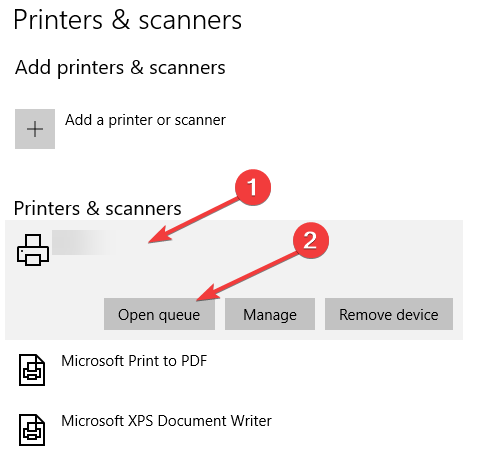
- დააწკაპუნეთ მაუსის მარჯვენა ღილაკით სასურველ ბეჭდვის სამუშაოებზე რიგში, რომ გააუქმოთ ისინი.
2. დიდხანს დააჭირეთ გაჩერების ღილაკს
- დააჭირეთ და გააჩერეთ გაჩერდი ღილაკი 5-7 წამის განმავლობაში.

- დაელოდეთ და ნახეთ, მოგვარდება თუ არა პრობლემა.
- ამის შემდეგ, თქვენი პრინტერი დაბრუნდება ნაგულისხმევად.
3. ამოიღეთ მელნის კარტრიჯები
- გახსენით თქვენი პრინტერის ყდა.
- დააჭირეთ ცარიელი ვაზნის წინა მხარეს ქვევით, სანამ არ დააწკაპუნება და შემდეგ მიათრევთ თქვენსკენ. დაწკაპუნების მოსმენამდე არ გაიძროთ, რადგან არ უნდა დაგჭირდეთ რაიმე ძალის გამოყენება.
- ამოიღეთ დამცავი ლენტი, რომელიც ფარავს ბეჭდვის საქშენს, რათა ნახოთ თქვენი ახალი კარტრიჯი.
- ჩადეთ იგი უკანა მხარეს მოკრძალებული ზევით კუთხით და ოდნავ აწიეთ წინა მხარე, უნდა მოისმინოთ ოდნავი დაწკაპუნება, რაც ნიშნავს, რომ ის არის შიგნით. დახურეთ პრინტერი.
- შეამოწმეთ, მოგვარდა თუ არა თქვენი პრობლემა.
4. გამორთეთ თქვენი პრინტერი დენის წყაროდან
- გამორთეთ პრინტერის დენის კაბელი კედლის სოკეტიდან და პრინტერის უკანა მხრიდან და გააჩერეთ ამ მდგომარეობაში დაახლოებით 10 წუთის განმავლობაში.
- ხელახლა შეაერთეთ პრინტერის დენის კაბელი მის უკანა მხარეს, როგორც კი დროის სავარაუდო ხანგრძლივობა გაივლის, შემდეგ შეაერთეთ იგი პირდაპირ ცალკე კედლის სოკეტში.
- გააქტიურეთ პრინტერი თქვენი კომპიუტერის საშუალებით.
5. გამორთეთ DRX პარამეტრები
- დააჭირეთ მენიუ ღილაკი თქვენს პრინტერში.
- Წადი Აწყობა შემდეგ რომ მოწყობილობის პარამეტრები.

- აირჩიეთ LAN პარამეტრები მაშინ სხვა პარამეტრები.

- ჩადი ქვემოთ სადენიანი LAN DRX პარამეტრი ან უსადენო LAN DRX პარამეტრი თუ იყენებთ Wi-Fi-ს და აირჩიეთ კარგი. შემდეგი, აირჩიეთ გამორთვა.

- აირჩიეთ კოპირება მას შემდეგ, რაც მანქანამ დაადასტურა, რომ შეცვალა პარამეტრები.
- Canon პრინტერი არ ითხოვს Wi-Fi პაროლს: მისი გამოსწორების 3 გზა
- Canon MX310 სკანერი არ მუშაობს? გამოსწორების 5 გზა
- როგორ ჩამოტვირთოთ Canon Mg2540s დრაივერი Windows 11-ისთვის
- როუტერის დაყენება ვერ მოხერხდა: როგორ მოვაგვაროთ ეს Altice One პრობლემა
- შესწორება: ITVX არ მუშაობს Firestick-ზე - 5 გამოცდილი გადაწყვეტა
რა არის ყველაზე გავრცელებული შეცდომები Canon-ის პრინტერებთან?
Canon პრინტერის მუშაობისას, ზოგჯერ შეიძლება წარმოიშვას მთელი რიგი პრობლემები. ამრიგად, ჩვენ შევიკრიბეთ ინფორმაცია და გამოვასწორეთ შეცდომების კოდები, რომლებიც ეხება თქვენს Canon აღჭურვილობას.
თქვენი მანქანა გაცნობებთ, რომ შეცვალოთ ცარიელი კარტრიჯები U162 შეცდომის კოდით. ეს შეტყობინება შეიძლება გამოჩნდეს, როდესაც ბეჭდვის კარტრიჯების გასწორება. პრობლემის გადაჭრა შეგიძლიათ თქვენს Canon პრინტერზე STOP/RESET/RESUME ღილაკის მოძებნით, დაჭერით და 10 წამის განმავლობაში დაჭერით.
ეს აცნობებს პრინტერს, რომ თქვენ იცით შეტყობინების შესახებ, მაგრამ მაინც გსურთ დაბეჭდვა. შეგიძლიათ დაბეჭდოთ ჩვეული წესით.
E13 მიუთითებს, რომ თქვენს მელნის კარტრიჯებს შესაძლოა მელნის ნაკლებობა ჰქონდეს. თქვენს სისტემასთან თავსებადი ზოგიერთი სახარჯო მასალებით, შეცვალეთ ცარიელი მელნის კარტრიჯები.
E16 მიუთითებს, რომ თქვენი მელნის კარტრიჯები ცარიელია. დახურეთ ქაღალდის გამომავალი სახურავი და შეცვალეთ ცარიელი მელნის კარტრიჯები.
კარტრიჯის კოდების სწრაფი შემოწმება და ახალი ინსტალაცია უნდა მოაგვაროს პრობლემა, რადგან შეცდომის კოდი 1487 ჩვეულებრივ მიუთითებს არასწორად ჩასმულ მელნის კარტრიჯებზე.
დარეკეთ Canon-ის მუდამ ღია დახმარების ნომერზე, თუ გჭირდებათ დამატებითი დახმარება თქვენი პრინტერის საკითხებთან დაკავშირებით, თქვენი ძვირფასი დროის დაკარგვის გარეშე.
მათი მცოდნე პერსონალის წევრი დაუყოვნებლივ დაგიკავშირდებათ ტელეფონით და მოგცემთ რჩევას, როგორ მოაგვაროთ თქვენი პრობლემა. ჩვენ გულწრფელად ვიმედოვნებთ, რომ ეს ინფორმაცია თქვენთვის ძალიან სასარგებლო იყო.
Canon პრინტერის გამორთვა უჩვეულო პრობლემაა, მაგრამ ვიმედოვნებთ, რომ თქვენ მოახერხეთ მისი მოგვარება ამ სახელმძღვანელოს გადაწყვეტილებების გამოყენებით.
Canon-ის პრინტერებთან დაკავშირებული პრობლემები შეიძლება წარმოიშვას და თუ დამატებითი პრობლემები გაქვთ, ჩვენი Windows 11 არ აღმოაჩენს Canon პრინტერს სახელმძღვანელო შესანიშნავი ადგილია დასაწყებად.
მოახერხეთ ამ პრობლემის მოგვარება ჩვენი გადაწყვეტილებებით? შეგვატყობინეთ კომენტარების განყოფილებაში ქვემოთ!